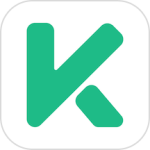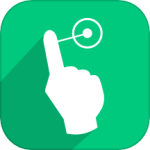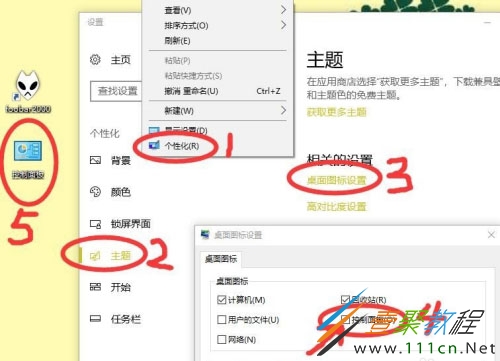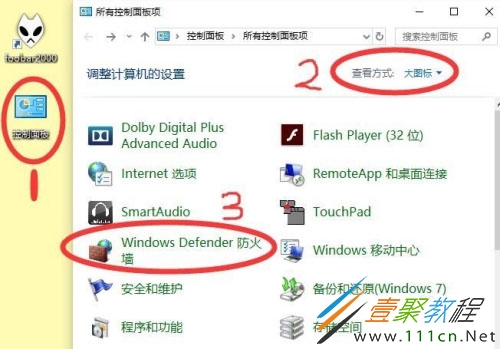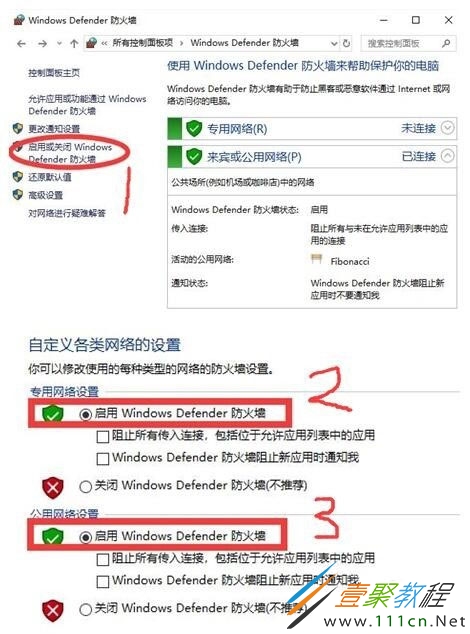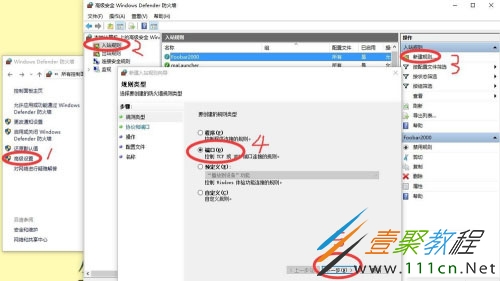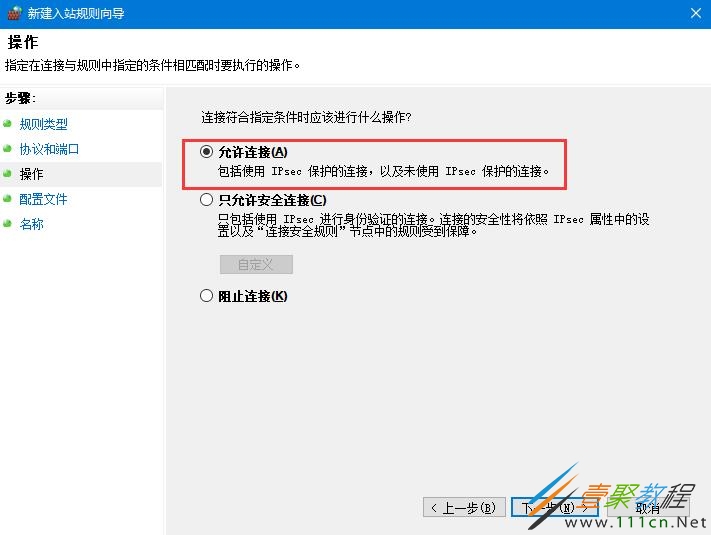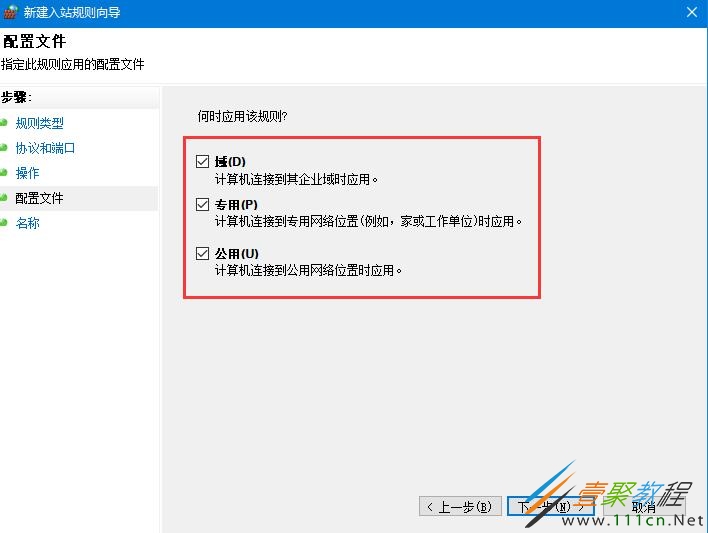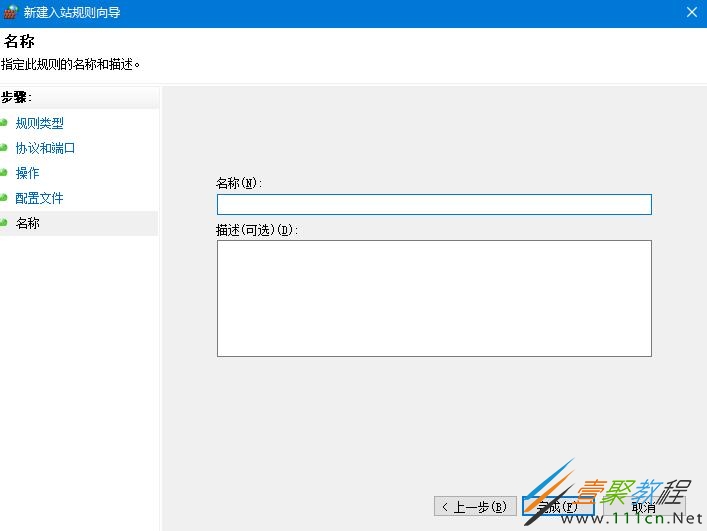最新下载
热门教程
- 1
- 2
- 3
- 4
- 5
- 6
- 7
- 8
- 9
- 10
Win10如何在防火墙里开放端口 Win10在防火墙里开放端口方法
时间:2021-01-07 编辑:袖梨 来源:一聚教程网
Win10如何在防火墙里开放端口?具体应该怎么操作呢?相信很多小伙伴们都想要知道,下面小编给大家分享一下Win10在防火墙里开放端口方法,对此感兴趣的小伙伴们可以来看看。
Win10在防火墙里开放端口方法
1、找到桌面的“控制面板”。
新装的系统如果桌面上没有控制面板,请在桌面空白处点右键“个性化”→“主题”→“桌面图标”→“控制面板”→“确定”,桌面上就有“控制面板”了
2、双击桌面的“控制面板”→“查看方式”→“大图标”→点击“Windows Defender 防火墙”
3、点击“启用或关闭Windows Defender 防火墙”,将Windows Defender 防火墙启用
4、点击“高级设置”,→“入站规则”→“新建规则”→“端口”→ “下一步”
5、选择相应的协议,选择端口。如选择“TCP”,选择“特定本地端口”,在输入框内写入:8888,点击“下一步”
6、选择“允许连接”,点击“下一步”
7、勾选“域”,“专用”,“公用”,点击“下一步”
8、输入“端口名称”,点“完成”即可
相关文章
- win10 onedrive登录界面空白解决方法 10-12
- win10 vmware虚拟机蓝屏解决方法 10-12
- win10系统打开图片是黑色的 10-12
- win10自动扫描病毒设置教程 10-11
- win11电池养护模式怎么开启 05-11
- Win11机械硬盘磁盘碎片如何整理 Win11机械硬盘磁盘碎片整理方法 05-10